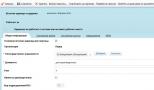Что такое мультимедийная презентация? Пример мультимедийной презентации. Понятие «Мультимедийная презентация Форматы для сохранения видеоизображений
БЕЛГОРОДСКИЙ ГОСУДАРСТВЕННЫЙ НАЦИОНАЛЬНЫЙ ИССЛЕДОВАТЕЛЬСКИЙ УНИВЕРСИТЕТ
(НИУ «БелГУ»)
ФАКУЛЬТЕТ МАТЕМАТИКИ И ЕСТЕСТВЕННОНАУЧНОГО ОБРАЗОВАНИЯ
ПЕДАГОГИЧЕСКОГО ИНСТИТУТА
КАФЕДРА ИНФОРМАТИКИ, ЕСТЕСТВЕННОНАЙЧНЫХ ДИСЦИПЛИН И МЕТОДИК ПРЕПОДАВАНИЯ
Р Е Ф Е Р А Т
«Использование информационно-коммуникационных технологий в начальной школе»
Выполнил:
Группы 02041204
Очной формы обучения
Фомин С. А.
БЕЛГОРОД 2015
ВВЕДЕНИЕ. 3
Необходимость использования ИКТ в современной школе, цели и задачи. 3
Что такое мультимедийная презентация?. 5
Преимущества использования мультимедийных презентаций. 7
Методические правила. 8
Направления использования компьютеров. 9
Возможности практической реализации ИКТ. 10
Использование презентаций в начальных классах на различных уроках. 11
Использование ИКТ во взаимодействии специалистов ДОУ и родителей в рамках профилактического и просветительского направлений. 14
ЗАКЛЮЧЕНИЕ. 16
СПИСОК ЛИТЕРАТУРЫ.. 18
ВВЕДЕНИЕ
Необходимость использования ИКТ в современной школе, цели и задачи
ХХI век – век высоких компьютерных технологий. Современный ребенок живет в мире электронной культуры. Меняется и роль учителя в информационной культуре – он должен стать координатором информационного потока. Следовательно, учителю необходимо владеть современными методиками и новыми образовательными технологиями, чтобы общаться на одном языке с ребенком.
Сегодня, когда информация становится стратегическим ресурсом развития общества, а знания – предметом относительным и ненадежным, так как быстро устаревают и требуют в информационном обществе постоянного обновления, становится очевидным, что современное образование – это непрерывный процесс.
Одной из главных задач, стоящих перед учителем начальной школы, является расширение кругозора, углубление знаний об окружающем мире, активизация умственной деятельности детей, развитие речи.
Бурное развитие новых информационных технологий и внедрение их в нашей стране наложили отпечаток на развитие личности современного ребенка. Сегодня в традиционную схему «учитель – ученик – учебник» вводится новое звено – компьютер, а в школьное сознание – компьютерное обучение. Одной из основных частей информатизации образования является использование информационных технологий в образовательных дисциплинах.
Для начальной школы это означает смену приоритетов в расстановке целей образования: одним из результатов обучения и воспитания в школе первой ступени должна стать готовность детей к овладению современными компьютерными технологиями и способность актуализировать полученную с их помощью информацию для дальнейшего самообразования. Для реализации этих целей возникает необходимость применения в практике работы учителя начальных классов разных стратегий обучения младших школьников и в первую очередь использование информационно-коммуникативных технологий в учебно-воспитательном процессе.
ОСНОВНАЯ СОДЕРЖАТЕЛЬНАЯ ЧАСТЬ
Что такое мультимедийная презентация?
Одной из наиболее удачных форм подготовки и представления учебного материала к урокам в начальной школе можно назвать создание мультимедийных презентаций.
Мультимедиа – это средство или инструмент познания на различных уроках. Мультимедиа способствует развитию мотивации, коммуникативных способностей, получению навыков, накоплению фактических знаний, а также способствует развитию информационной грамотности.
Мультимедийные презентации – это удобный и эффектный способ представления информации с помощью компьютерных программ. Он сочетает в себе динамику, звук и изображение, т.е. те факторы, которые наиболее долго удерживают внимание ребенка. Одновременное воздействие на два важнейших органа восприятия (слух и зрение) позволяют достичь гораздо большего эффекта. Доказано, что человек запоминает 20 % услышанного и 30 % увиденного, и более 50 % того, что он видит и слышит одновременно. Таким образом, облегчение процесса восприятия и запоминания информации с помощью ярких образов – это основа любой современной презентации.
Использовать презентации можно на всех этапах урока. Это и во время актуализации знаний, и при объяснении нового материала, и при закреплении. Более эффективное применение мультимедиа на каждом уроке будет тогда, когда используем не весь урок, а фрагменты более сложных вопросов.
Использование богатых графических, звуковых и интерактивных возможностей компьютера создает благоприятный эмоциональный фон на занятиях, способствуя развитию учащегося как бы незаметно для него, играючи.
Методическая сила мультимедиа как раз и состоит в том, что ученика легче заинтересовать и обучить, когда он воспринимает согласованный поток звуковых и зрительных образов, причем на него оказывается не только информационное, но и эмоциональное воздействие. Более того, презентация дает возможность учителю самостоятельно скомпоновать учебный материал исходя из особенностей конкретного класса, темы, предмета, что позволяет построить урок так, чтобы добиться максимального учебного эффекта. При разработке презентации учитывается, что она:
· быстро и доходчиво изображает вещи, которые невозможно передать словами;
· вызывает интерес и делает разнообразным процесс передачи информации;
· усиливает воздействие выступления.
Мультимедиа вносит и этический компонент – компьютерная технология никогда не заменит связь между учениками. Она только может поддерживать потенциал их совместного стремления к новым ресурсам и подходит для использования в различных учебных ситуациях, где ученики, изучая предмет, участвуют в диалоге со сверстниками и преподавателями относительно изучаемого материала.
Применение ИКТ на уроках усиливает положительную мотивацию обучения, активизирует познавательную деятельность обучающихся.
Использование ИКТ на уроке позволяет в полной мере реализовать основные принципы активизации познавательной деятельности:
1. Принцип равенства позиций
2. Принцип доверительности
3. Принцип обратной связи
4. Принцип занятия исследовательской позиции.
Описание
Презентация представляет сочетание компьютерной анимации,графики, видео, музыки и звукового ряда, которые организованы в единую среду. Как правило, презентация имеет сюжет, сценарий и структуру организованную для удобного восприятия информации.
Отличительной особенностью презентации является её интерактивность , то есть создаваемая для пользователя современными компьютерными средствами возможность взаимодействия с изображением.
Презентация обычно содержит в себе текст, иллюстрации к нему и выдержана в едином графическом стиле.
См. также
- Apple Keynote
Литература
- Дмитрий Лазарев Презентация: Лучше один раз увидеть! . - М.: «Альпина Бизнес Букс», 2009. - С. 142. - ISBN 978-5-9614-0974-1
- Малкольм Кушнер Презентации для "чайников" = Presentations For Dummies. - М.: «Диалектика» , 2006. - С. 544. - ISBN 0-7645-5955-9
- Мухин И. А. Отображающие устройства: Что выбрать для презентации? . "Интеллектуальное здание. Высокие технологии в строительстве. Intelligent building", №2, 2005, часть 2, "Презентационное оборудование", с.16-19
Ссылки
Wikimedia Foundation . 2010 .
- Мультилингвизм
- Мультимедиа проигрыватель
Смотреть что такое "Мультимедийная презентация" в других словарях:
МУЛЬТИМЕДИЙНАЯ ПРЕЗЕНТАЦИЯ - МУЛЬТИМЕДИЙНАЯ ПРЕЗЕНТАЦИЯ. Учебные материалы, подготовленные с помощью редактора мультимедийных презентаций Power Point. М. п. используется для организации работы по определенной теме, привлечения внимания учащихся к лексико грамматическому или… …
КОМПЬЮТЕРНАЯ МУЛЬТИМЕДИЙНАЯ ПРЕЗЕНТАЦИЯ - КОМПЬЮТЕРНАЯ МУЛЬТИМЕДИЙНАЯ ПРЕЗЕНТАЦИЯ. Специальные учебные мультимедийные материалы, созданные с помощью компьютерной программы Power Point, сочетающие различные виды наглядности – текстовую, визуальную и аудитивную. См. мультимедийная… … Новый словарь методических терминов и понятий (теория и практика обучения языкам)
Презентация - (Presentation) Описания проведения презентаций Основные конструкторы мультимедийных презентаций Содержание Содержание Раздел 1. Описание понятия. Раздел 2. Конструкторы мультимедийных презентаций. Презентация — это документ или комплект… … Энциклопедия инвестора
Средства обучения - авмо, авсо, автоматизация, автоматизация обучения, автоматизированная обучающая система (аос), автоматическая обработка текста, автоматический перевод, авторские компьютерные системы, адаптивная обучающая машина, адаптивная обучающая программа,… … Новый словарь методических терминов и понятий (теория и практика обучения языкам)
Браун, Джеймс - В Википедии есть статьи о других людях с такой фамилией, см. Браун. Джеймс Браун Выступление в 200 … Википедия
Золотая пластинка «Вояджера» - представляет собой медную информационную пластинку с записью звуковых и видеосигналов, упакованную в алюминиевый футляр. Пластинка имеет диаметр 12 дюймов (около 30 см) и покрыта золотом для предохранения от эрозии под действием космической пыли … Википедия
Мирский Замок - Координаты: 53°27′04.56″ с. ш. 26°28′22.42″ в. д. / 53.451267° с. ш. 26.472894° в. д. … Википедия
Комитет по образованию и делам молодежи администрации
города Алейска Алтайского края
Муниципальное бюджетное общеобразовательное учреждение
СОШ №4 города Алейска
ТЕХНОЛОГИЯ СОЗДАНИЯ МУЛЬТИМЕДИЙНЫХ ПРЕЗЕНТАЦИЙ
Составитель:
Бонарт Светлана Семёновна,
учитель технологии
Алейск
2015 г.
В рекомендациях представлены этапы создания, оформления и дизайна презентаций. Рассмотрены основные требования по оформлению фона презентации и использованию шрифтов. Даны рекомендации по работе с графикой, звуком, по созданию гиперссылок и настройке анимации в презентациях.
Представленные материалы предназначены в помощь, как для начинающих, так и для более опытных педагогов, а также могут быть использованы обучающимися при изучении темы: Презентации PowerPoint.
Технология создания мультимедийных презентаций. Составитель: Бонарт Светлана Семеновна, учитель технологии МБОУ СОШ №4 г. Алейска, 2013 г. -18 с.
СОДЕРЖАНИЕ
Пояснительная записка ………………………………………………………... стр. 4
Основные понятия и определения ………………….……………………….…. стр. 5
Порядок создания презентаций………………….………………………….…. стр. 5
Правила оформления презентаций……………………………………………...стр. 6
Создание компьютерной презентации ……………………………………….….стр.7
Заключение ………………………………………………………………………...стр.17
Литература…………………………. …………………………………………..….…..стр.18
ПОЯСНИТЕЛЬНАЯ ЗАПИСКА
Разнообразные публичные выступления часто требуют использования демонстрационного материала. Такая потребность возникает при чтении доклада на научной конференции, при объяснении нового материала на занятии, отчета о разработанном проекте и во многих других случаях. В прежние времена для этих целей рисовались плакаты на листах ватмана; затем появилась проекционная техника: эпидиаскопы, слайд-проекторы, кодоскопы. В последнее время на смену этим способам демонстраций пришли компьютерные презентации.
Включённая в состав офисного пакета Microsoft Office, программа Microsoft Office PowerPoint является простым в освоении и очень мощным инструментом создания привлекательных презентаций, отвечающих любым требованиям. С помощью презентации PowerPoint каждый при желании может организовать эффективное сопровождение своего выступления.
Компьютерные презентации представляют собой набор слайдов (электронных страниц), последовательность показа которых может меняться в процессе демонстрации презентации.
Презентации являются мультимедийным документом; каждый слайд может включать в себя различные формы представления информации (текст, таблицы, диаграммы, изображения, звук, видео), а также анимацию появления объектов на слайде и анимацию смены слайдов, с эффектами отдельных объектов (надписей, фотографий, рисунков), с возможностью разветвления презентации путем создания гиперссылок.
Мультимедийная компьютерная презентация – это:
- динамический синтез текста, изображения, звука;
- яркие и доходчивые образы;
- самые современные программные технологии интерфейса;
- интерактивный контакт докладчика с демонстрационным материалом;
- мобильность и компактность информационных носителей и оборудования;
- способность к обновлению, дополнению и адаптации информации;
- невысокая стоимость.
Подготовленную презентацию можно выпустить и отдельным печатным изданием, оформив его соответствующим образом, а можно представить в виде авторского электронного издания. Если есть возможность, можно опубликовать презентацию на страницах журналов и газет или выставить на сайт в Интернет-пространстве.
Чтобы презентация хорошо воспринималась слушателями и не вызывала отрицательных эмоций (подсознательных или вполне осознанных), необходимо соблюдать правила ее оформления.
ОСНОВНЫЕ ПОНЯТИЯ И ОПРЕДЕЛЕНИЯ
Анимация – это добавление к тексту или объекту специального видео- или звукового эффекта. (Например, можно создать элементы текстового списка, влетающие на страницу слева по одному слову, или добавить звук аплодисментов при открытии рисунка). Анимация текста, графики, диаграмм и других объектов на слайдах подчеркивает различные аспекты содержания, управляет ходом изложения материалов и делает презентацию более интересной.
Подобно тому, как текстовые файлы программы Microsoft Word называют документами , документы программы РР (PowerPoint) имеют специальное название – презентации , (от английского слова - представление) – это набор цветных картинок-слайдов на определенную тему, который хранится в файле специального формата с расширением РР. Термин «презентация» (иногда говорят «слайд-фильм») связывают, прежде всего, с информационными и рекламными функциями картинок, которые рассчитаны на определенную категорию пользователей.
Если документы Microsoft Word состоят из отдельных страниц, то презентации состоят из одного или нескольких слайдов .
Слайд – логически автономная информационная структура, содержащая различные объекты, которые представляются на общем экране монитора, листе бумаги или на листе цветной пленки в виде единой композиции. Каждый слайд может содержать самую разнообразную информацию: заголовок и подзаголовок, графические изображения (рисунки), таблицы, диаграммы, организационные диаграммы, тексты, звуки, маркированные списки, фон, колонтитул, номер слайда, дата, различные внешние объекты.
В процессе создания презентации слайды можно переставлять, удалять, добавлять новые или просто менять содержание существующих слайдов.
ПОРЯДОК СОЗДАНИЯ ПРЕЗЕНТАЦИЙ
Перед созданием презентации на компьютере важно определить:
назначение презентации, ее тему, примерное количество слайдов
как представить информацию наиболее удачным образом
графическое оформление каждого слайда
Критерии оценки презентации
1. Содержание презентации:
раскрытие темы
подача материла (обоснованность разделения на слайды)
наличие и обоснованность графического оформления (фотографий, схем, рисунков, диаграмм)
грамотность изложения
Оформление презентации:
единство дизайна всей презентации
обоснованность применяемого дизайна
единство стиля включаемых в презентацию рисунков
оптимизация графики
2. Обоснованное использование эффектов мультимедиа: графики, анимации, видео, звука.
3. Навигация: наличие оглавления, кнопок перемещения по слайдам или гиперссылок.
4. Доклад на заданную тему с использованием презентации.
ПРАВИЛА ОФОРМЛЕНИЯ ПРЕЗЕНТАЦИЙ
При оформлении презентаций всегда необходимо отталкиваться от целей презентации и от условий прочтения. В ней должна быть читаемость, а не субъективная красота; дизайн – простой и лаконичный.
На слайдах должны быть тезисы – они сопровождают подробное изложение мыслей докладчика.Минимизируйте количество предлогов, наречий, прилагательных.
Заголовки должны привлекать внимание.
Расположение информации на странице
Предпочтительно горизонтальное расположение информации.
Наиболее важная информация должна располагаться в центре экрана.
Если на слайде располагается картинка, надпись должна располагаться под ней.
Способы выделения информации
Следует использовать: рамки, границу, заливку, штриховку, стрелки,
рисунки, диаграммы, схемы для иллюстрации наиболее важных факторов.
Объем информации
Не стоит заполнять один слайд слишком большим объемом информации .
Наибольшая эффективность достигается тогда, когда ключевые пункты отображаются по одному на каждом отдельном слайде.
Виды слайдов
Для обеспечения разнообразия следует использовать разные виды слайдов: с текстом, с таблицами, с диаграммами.
Оформление заголовков
Точка в конце не ставиться, если заголовок состоит из двух предложений – ставиться только в первом предложении.
Слайды не могут иметь одинаковые заголовки. Если хочется назвать одинаково надо писать в конце (1), (2), (3), или продолжение (продолжение 1), (продолжение 2).
Оформление диаграмм
У диаграммы должно быть название или таким названием может служить заголовок слайда. Диаграмма должна занимать все место на слайде. Линии и подписи должны быть хорошо видны.
Оформление таблиц
Должно быть название таблицы. Читаемость.
Шапка таблицы должна отличаться от основных данных.
Последний слайд презентации
Спасибо за внимание
Вопросы
Подпись
Контактная информация
Общий порядок слайдов в презентации:
титульный;
план презентации;
основная часть;
заключение (выводы).
Каждый слайд должен иметь заголовок.
Слайды должны быть пронумерованы с указанием общего количества слайдов.
Важен выбор оптимального объема презентации, он зависит от цели, для которой создается презентация, от предполагаемого способа ее использования (изучение нового материала, практическое занятие, лекция и т.д.). Количество слайдов на занятие: не менее 10 – не более 20 (20-25 минут на весь сценарий, 1-2 минуты на слайд).
Дата, если и должна быть, то только на титульном слайде, а не на всех.
СОЗДАНИЕ КОМПЬЮТЕРНОЙ ПРЕЗЕНТАЦИИ
Запуск Power Р oint
Щелкните правой кнопкой мыши на свободном месте Рабочего стола.
Наведите указатель мыши на вкладку «Создать». Справа появится меню программ.
Щелкните на значке Презентация Microsoft PowerPoint .

Создание презентаций в PowerPoint начинается с традиционного запуска программы Microsoft PowerPoint . Затем с помощью функции «Создать слайд», расположенной в правом верхнем углу панели навигации, выбирается макет слайда. Выбранный макет можно применить не только для всей презентации, но и подобрать для каждого слайда в отдельности.

Самое первое окно программы Microsoft PowerPoint
Полезный совет:
Не размещайте на одном слайде сразу несколько блоков зрительной или текстовой информации. Это отвлекает, рассеивает внимание, ухудшает концентрацию.
Панели инструментов
Если вы запустили PowerPoint первый раз, то у вас на экране присутствует две панели инструментов – «Стандартная» и «Форматирование» , которые располагаются сразу же после строки меню. «Стандартная» панель инструментов предназначена для работы с файлами, а панель инструментов «Форматирование» – для работы с внешним видом текста.
Панель инструментов « Стандартная»
Панель инструментов « Форматирование»
По умолчанию в самом низу экрана располагается еще одна панель инструментов – «Рисование» . Она содержит кнопки, отвечающие за добавление изображений на слайды.
Панель инструментов « Рисование»
Любую панель инструментов можно скрыть и вновь отобразить на экране. Например, если в ходе работы над презентацией вам потребуется создать много различных таблиц, то удобней всего будет работать с ними, если у вас на экране будет отображена панель инструментов «Таблицы и границы».
Полезный совет:
Чтобы отобразить любую панель инструментов на экране, проделайте следующее:
В меню « Вид» выберите пункт « Панели инструментов» . Откроется список всех панелей инструментов, которые вы можете отобразить на экране. В этом списке галочкой помечены те панели инструментов, которые уже отображены на экране.
Щелкните на названии той панели, которую вы хотите отобразить (в нашем примере это « Таблицы и границы» ), и она немедленно появится на экране.
Основные элементы интерфейса программы PowerPoint


Создание шаблонов
Для презентаций PowerPoint по умолчанию использует шаблон презентации. Чтобы создать новую презентацию на основе шаблона PowerPoint, надо нажать кнопку Office и в открывшемся меню выбрать команду «Создать». В появившемся окне в группе «Шаблоны» выберите команду «Пустые и последние» и дважды щёлкните по кнопке «Новая презентация».

Создание новой презентации в PowerPoint
Шаблоны для PowerPoint можно выбрать и с помощью команды «Установленные шаблоны», где найдёте шаблоны «Классический фотоальбом», «Современный фотоальбом», «Рекламный буклет», «Викторина», «Широкоэкранная презентация».
Выбор темы
Чтобы придать презентации PowerPoint желаемый внешний вид, по вкладке «Дизайн» надо перейти в группу «Темы» и щёлкнуть по нужной теме документа. Чтобы изменить внешний вид слайдов, на вкладке «Слайды» выберите нужные слайды, щёлкните правой кнопкой мыши по теме, которую нужно применить к этим слайдам, и в контекстном меню выберите команду «Применить к выделенным слайдам».

Выбор темы презентации PowerPoint
Темы для PowerPoint, собранные в программе, универсальны для всех видов презентаций. А с помощью кнопок «Цвета», «Эффекты» и «Стили фона» можно добиться изменения цветового решения выбранной темы. Темы для презентации Microsoft PowerPoint можно создать и самостоятельно, используя собственные рисунки и фотографии.
Полезный совет:
Текст должен контрастировать с фоном, иначе слайд будет плохо читаем.
Соблюдайте единый стиль оформления.
Избегайте стилей, которые будут отвлекать от самой презентации.
Для фона выбирайте более холодные тона (синий или зелёный).
Использование на слайдах трёх-четырёх цветов благоприятно влияет на концентрацию внимания и улучшает восприятие.
Таблица сочетаемости некоторых цветов
(Чем ниже строчка, тем хуже читаемость)
чёрный на жёлтомзелёный на белом
красный на белом
синий на белом
чёрный на белом
белый на синем
жёлтый на чёрном
белый на красном
белый на зелёном
белый на чёрном
красный на жёлтом
зелёный на красном
красный на зелёном
Выбор шрифта
Чтобы написать текст, надо поставить курсор в поле «Заголовок слайда» или «Текст слайда», затем на вкладке «Главная» перейти в группу «Шрифт», где выбрать шрифт, его размер и цвет.

Выбор шрифта для презентации
Полезный совет:
Для выделения заголовка, ключевых слов используйте полужирный или подчёркнутый шрифт. Для оформления второстепенной информации и комментариев – курсив.
Чтобы повысить эффективность восприятия материала слушателями, помните о «принципе шести»: в строке – шесть слов, в слайде – шесть строк.
Используйте шрифт одного названия на всех слайдах презентации.
Для основного текста оптимален гладкий шрифт без засечек:
Calibri, Arial, Tahoma , Verdana
Для заголовка можно использовать декоративный шрифт, если он хорошо читаем: Monotype Corsiva , Georgia , Comic Sans MS .
Размер шрифта: 24–54 пункта – заголовок, 18–36 пунктов - обычный текст.
Не выносите на слайд излишне много текстового материала. Из-за этого восприятие слушателей перегружается, нарушая концентрацию внимания.
Вставка изображения
Для придания презентации PowerPoint наглядности и, если это необходимо, красочности на некоторых слайдах можно разместить различные схемы, графики, фотографии, рисунки, коллажи. Для этого по вкладке «Вставка» необходимо перейти в группу «Иллюстрации», щёлкнув по выбранной группе иллюстраций. Фотографию или рисунок можно разместить в презентации, используя уже известные команды «Копировать» и «Вставить».

Вставка изображения в презентацию
Полезный совет:
Старайтесь избегать использования слайда «картинка, обтекаемая текстом». Иллюстрацию лучше разместить на отдельном слайде, подписав под ней основную информацию. Текст в этом случае лучше воспринимается на слух.
Вставляемые фотографии или картинки должны быть хорошего качества и достаточно большого размера, иначе при растягивании они теряют резкость, чем могут только испортить эффект от презентации.
Вставка звука
Презентация Microsoft Office PowerPoint имеет более выигрышный вид, если в ней используется звуковое сопровождение. Как же в PowerPoint вставить музыку? По вкладке «Вставка» перейдите в группу «Клипы мультимедиа» и выберите функцию «Звук». В списке команд, который появится, щёлкните «Звук из файла». В появившемся диалоговом окне укажите папку, из которой будет вставляться музыка, и тип звукового файла. Затем установите способ воспроизведения звука: автоматически или по щелчку. В появившейся вкладке «Работа со звуком» найдите группу «Параметры звука» и установите желаемые команды.

Вставка звука в презентацию
Полезный совет:
Для музыкального сопровождения презентации лучше выбирать спокойную инструментальную или классическую музыку. Это не будет отвлекать слушателей от содержания презентации, а только добавит эмоциональности.
Анимационные эффекты
Презентацию PowerPoint можно значительно разнообразить, используя эффекты анимации, которые можно добавить к любому объекту на слайде. Для этого по вкладке «Анимация» перейдите в группу «Анимация» и откройте область задач «Настройка анимации». Затем щёлкните по тексту или объекту, которому нужно придать анимацию. В области задач «Настройка анимации» нажмите кнопку «Добавить эффект», а затем выполните одно или несколько действий по использованию эффектов. Эффекты появятся в списке «Настройка анимации» в порядке их добавления. В поле «Изменение эффекта» можно установить начало анимации, её направление и скорость.

Вставка анимации в PowerPoint
Полезный совет:
Не следует перенасыщать презентацию спецэффектами. Чрезмерное обилие мигающих, вертящихся и скачущих объектов, посторонних звуков, анимационных картинок отвлекает слушателей и мешает им удерживать внимание на основном содержании выступления.
Помните, что анимация используется по минимуму и лишь тогда, когда на ней лежит функциональная нагрузка.
С помощью анимации хорошо выделять ключевые слова, цифры, обозначать выводы. Будет лучше, если анимация настроена на выделение цветом, а не на разного рода движения букв на экране.
Переходы между слайдами
Переходы между слайдами делают презентацию PowerPoint более эффектной. Чтобы добавить одинаковые переходы между слайдами презентации, на вкладке «Анимация» щелкните по эскизу слайда и в группе «Переход к следующему слайду» выберите эффект смены слайдов.
Чтобы установить скорость смены слайдов, в группе «Переход к следующему слайду» раскройте кнопку «Скорость перехода», а затем выберите нужную скорость. В группе «Смена слайда» укажите порядок смены: по щелчку или автоматически.
К смене слайдов можно добавить и звук. Для этого на вкладке «Анимация» в группе «Переход к следующему слайду» раскройте кнопку «Звук перехода» и, чтобы добавить звук из списка, выберите нужный звук. Чтобы добавить звук, которого нет в списке, выберите команду «Другой звук». В открывшемся окне выберите звуковой файл, который нужно добавить, а затем нажмите кнопку ОК.

Выбор эффекта перехода на новый слайд в PowerPoint
Полезный совет:
Не допускайте частого звукового сопровождения перехода слайдов.
Смену слайдов презентации PowerPoint более удобно делать по щелчку мыши.
В тексте выступления сделайте пометки, указывающие на смену слайда в тот или иной момент речи.
Лучше сделайте два экземпляра выступления с пометками смены слайдов: один экземпляр – себе, а второй – технику, руководящему показом презентации.
В программе PowerPoint гиперссылка осуществляет связь одного слайда с другим в одной и той же презентации (например, гиперссылка на произвольный показ) или со слайдом в другой презентации, адресом электронной почты, веб-страницей или файлом.
На вкладке «Вставка» в группе «Связи» нажмите кнопку «Гиперссылка».
В поле «Связать с…» выберите место в документе.
Выполните одно из предложенных действий:
В поле выберите место в документе…. Щелкните слайд, который нужно использовать как цель гиперссылки.
Внутренняя гиперссылка устанавливает связь между слайдами презентации. При перемещении презентации связи, установленные между слайдами, не теряются. При вставке новых слайдов в презентацию, логический центр Powe r Point автоматически корректирует старые связи.

В обычном режиме просмотра выделите текст или объект, который нужно использовать как гиперссылку.
На вкладке « Вставка» в группе « Связи» нажмите кнопку « Гиперссылка».
В поле « Связать с…» выберите « Файлом», «Веб-страницей» .
Укажите презентацию, которая содержит целевой слайд гиперссылки.
Щелкните « Закладка» , затем – заголовок слайда, на который будет указывать ссылка

Проведение презентации
Работа над слайдами завершена. Чтобы просмотреть получившуюся презентацию, в правом нижнем углу нажмите кнопку «Показ слайдов». Если какой-то слайд требует корректировки, вернуться к слайдам можно, нажав кнопку клавиатуры «Esc». После просмотра откорректированной презентации следует её сохранить.
Чтобы скрыть, то есть не показывать какой-либо слайд или группу слайдов в текущем показе презентации, в области слайдов нужно выделить слайды, которые требуется скрыть и выбрать команду Показ слайдов - Скрыть слайд. Рядом со скрытым слайдом перечеркивается значок, содержащий его номер. Скрытые слайды остаются в презентации и впоследствии их отображение в показе презентации можно восстановить, повторив относительно ранее скрытых слайдов только что описанные действия.
Полезный совет:
Старайтесь, чтобы презентация своими спецэффектами, яркими картинками и фотографиями, излишне красочным оформлением слайдов не затмила выступающего. Помните, что презентация – это не цель, а средство в её достижении.
Свою презентацию надо хорошо знать, чтобы легко в ней ориентироваться.
Докладчик должен полностью понимать то, что говорит.
Доклад должен быть отрепетирован со всеми необходимыми приспособлениями (компьютер, проектор, лазерная указка, дистанционная мышь, микрофон).
Для закрепления в памяти последовательности показа слайдов, отшлифовки используемых фраз проговорите текст доклада несколько раз с часами в руках.
Представляйте свою работу с искренним энтузиазмом, слушатели должны почувствовать ваш интерес.
Полезный совет:
Не читайте текст со слайда! Слушатели умеют читать и сами прочтут все тексты. Стоит строить доклад так, чтобы слайды дополняли сказанное, а не повторяли.
Ошибки, допускаемые при разработке презентаций:
Плохо проработана структура презентации.
Отсутствие заголовков на слайдах.
Не проработана цветовая гамма, присутствует цветовая агрессия.
Не оптимизирована, искажена графика.
Не оптимизированы, искажены изображения, расположенные на слайдах.
Не продумана анимация и целесообразность интерактивных элементов.
Не учтены характеристики качества текста (читаемость, размеры, стиль и т.п.).
Перегруженность слайдов текстом.
Информация размещена не по центру экрана.
Несоответствие изображений и текстового содержания.
ЗАКЛЮЧЕНИЕ
Таким образом, программа Microsoft Office “Power Point” представляет собой компьютерную программу, позволяющую пользователям с минимальными затратами физических и финансовых ресурсов создавать достаточно эффективные компьютерные презентации.
Мой личный опыт применения компьютерных слайдовых презентаций в образовательном процессе подчеркнул несомненные достоинства этого вида обучения:
интеграция гипертекста и мультимедиа (объединение аудио-, видео- и анимационных эффектов) в единую презентацию позволяет сделать изложение материала ярким и убедительным;
сочетание устного лекционного материала с демонстрацией слайд-фильма позволяет концентрировать визуальное внимание на особо значимых (важных) моментах;
компьютерные презентационные слайд-фильмы удобно использовать для вывода информации в виде распечаток на принтере в качестве раздаточного материала: справочного материала, памяток и т.п.
Простота освоения, сравнительно высокое качество получаемых мультимедийных презентаций позволяют пользователю, обладающему минимальными знаниями основ компьютерной грамотности, операционной системой “Windows” и текстовым редактором “Word”, успешно справляться с данной работой. Пользуясь этой программой, можно решать широкий круг задач, возникающих при проведении разнообразных занятий, мероприятий, различных инновационных проектов и т.п.
Успешной Вам презентации!
ЛИТЕРАТУРА:
Макарова Н.В, Информатика: Практикум по технологии работы на компьютере, М.: Финансы и статистика, 2000;
Симонович С.В., Евсеев Г.А., Практическая информатика, Учебное пособие. М.: АСТпресс, 2002;
«Компьютерные презентации: от риторики до слайд-шоу»
Мануйлов В. Г. Мультимедийные компоненты презентаций PowerPoint XP, Информатика и образование № 12 – 2004, №1, №2, №5 – 2005; . exdat . com / docs / index -79115. html
МУЛЬТИМЕДИА
Понятие про мультимедийные данные.
Форматы аудио- и видеофайлов. Мультимедийные проигрыватели

Что такое мультимедиа
- Мультимедиа – это программный продукт, содержащий изображения, текст и данные, которые сопровождаются звуком, видео, анимацией и другими визуальными эффектами, а также оснащённый интерактивным интерфейсом с элементами управления

Составные части мультимедийного продукта
- текст
- аудио
- видео
- анимация
- изображения
- интерактивные элементы

Понятие кодека
- Кодек – программа, преобразующая поток данных или сигналы для их дальнейшего использования.
- Кодеки могут как кодировать, так и раскодировать мультимедийные данные.
- Мультимедийные данные передаются с помощью технологии потокового видео и аудио, которая передаёт видеоданные в режиме реального времени в виде независимых блоков непрерывным потоком.


Форматы для сохранения звука
- mp3 – обеспечивает высокую степень сжатия данных и даёт возможность создавать файлы небольшого объёма
- wma - лицензированный формат Microsoft , поддерживает формат цифровой системы управления авторскими правами

Форматы для сохранения видеоизображений
- mpeg – видеофайлы с расширениями mpg, mpeg, mp4 (обеспечивают сжатие видеоинформации при сохранении высокого качества изображения)
- wmf - видеофайлы с расширениями wmf, asf для универсального проигрывателя Windows

Медиаконтейнеры – формат, дающий возможность в одном файле размещать мультимедийные данные разных типов
- wav – предназначен для сохранения несжатого звука, звук высокого качества, большой объём, используют в цифровых диктофонах
- avi – объединяет несжатые или закодированные разщными кодеками аудио- и видеофайлы, один файл не более 4 Гб
- mov – соединяет видеопотоки, закодированные разными способами

Форматы Flash
swf – содержит компьютерную графику, анимацию, интерактивные элементы

Мультимедийные форматы
потоковые медиаконтейнеры клипы Flash
аудио- видео- avi swf
форматы форматы wav
mp3 mpeg mov
wma wmf flv


- Real Player - отображает звук и видео большинства потоковых форматов, записывает аудиофайлы на CD в аналоговом виде
www.real.com

- QuickTimePlayer – стандартный проигрыватель для ПК с ОС Мас OS X
www.apple.com / quicktime /

- WinAmp – универсальный проигрыватель мультимедийны х файлов
www.winamp. com / player

- Media Player Classic – бесплатный проигрыватель, отображающий широкий спектр аудио и видеофайлов

- Windows Media Player – входит в состав ОС Windows , отобра - жает аудио- и видеофайлы большинства форматов

- MediaPlayer VLC – это бесплатный, открытый, мультимедиа проигрыватель, который воспроизводит большинство мультимедийных файлов, а также DVD, Audio CD, VCD и различные протоколы потокового вещания.

- KMPlayer - поддерживает множество аудио/видео форматов и не требует установки кодеков.

Программа для преобразования видео
AVC (Any Video Converter)
ИСПОЛЬЗОВАНИЕ МУЛЬТИМЕДИА ТЕХНОЛОГИЙ НА УРОКАХ
Денисенко Юлия Витальевна
Учитель начальных классов
МАОУ «Гимназия №1»
План
1. Мультимедиа технологии - средство перехода к ФГОС.
2. Определение мультимедиа, презентации. Интерактивность средств мультимедиа.
3. Реализация мультимедийных средств на различных этапах урока.
Новый материал
Тренинговый
Тест
Релаксация и физминутка
В концепции Федеральной целевой программы развития образования на 2006 - 2010 г.г. первой задачей указано «совершенствование содержания и технологий образования». Предполагается внедрение государственных образовательных стандартов общего образования на основе компетентностного подхода, новых образовательных технологий и принципов организации учебного процесса, в том числе с использованием современных информационных и коммуникационных технологий
Ориентировка младших школьников в информационно-коммуникационных технологиях (ИКТ) и формирование способности их грамотно применять (ИКТ-компетентность) являются одними из важных элементов формирования универсальных учебных действий обучающихся на ступени начального общего образования. Поэтому программа формирования универсальных учебных действий на ступени начального общего образования содержит раздел, который определяет необходимые для этого элементы ИКТ-компетентности.
Современные информационные технологии все плотнее входят в нашу жизнь. Учреждения образования как носители культуры и знаний также не могут оставаться в стороне. И речь идет не только о включении уроков информатики в учебный план, но, в большей степени, об использовании информационных технологий (ИТ) учителем для повышения эффективности преподавания.
2.Определения в Интернете
Мультимедиа (Multum + Medium) — одновременное использование различных форм представления информации и ее обработки в едином объекте-контейнере.
Мультимедийные презентация - обучающий минимультик, это электронная звуковая книжка с красивыми картинками, это отличное пособие для учителей рассказать младшим школьникам об окружающем мире
Мультимедийный Интернет-ресурс - это Интернет-ресурс, в котором основная информация представлена в виде мультимедиа. Это современный и очень удобный механизм, который не заменяет собой выполнение классических функций, а дополняет и расширяет спектр услуг и новостей для посетителей.
Для мультимедийных Интернет-ресурсов характерно:
1) Могут содержать различные виды информации(не только текстовую, но и звуковую, графическую, анимационную, видео и т.д.)
2) Высокая степень наглядности материалов.
3) Поддержка различных типов файлов: текстовых, графических, аудио и видео.
4) Возможность использования для продвижения творческих работ в области различных видов искусств.
Ресурс этого типа дает возможность быстро сообщать о событиях, которые организуется, демонстрировать обзорный взгляд на сферу, учреждение или творческий коллектив, налаживать обратную связь со своими посетителями, раскрывать цели и материалы, используя современные механизмы представления информации и способствовать узнаванию представленного объекта посредством сети Интернет.
Использование мультимедийной презентации развивает внимание и память, воображение и мышление, что так необходимо для развития познавательной активности .16
Возможности использования новых информационных технологий, зачастую не находят взаимопонимания в учительской среде. Одни не владеют новыми информационными технологиями и не представляют необъятных возможностей в плане рационализации учебной деятельности и стимулирования познавательной активности детей, другие ссылаются на отрицательное влияние компьютера на здоровье ребенка и т.д. Однако мультимедийные презентации создают большие возможности активизации учебно-познавательной деятельности в начальной школе .
Таким образом, применение мультимедийной презентации несет в себе образный тип информации, понятный младшим школьникам, формирует у них познавательную активность, интерес к обучению. Основные приемы, способствующие развитию познавательной активности младших школьников на уроках информатики: широкое применение игровых форм занятий, высокая автономность работы ученика за компьютером, активное использование мультимедийных средств, создание дружелюбной и соревновательной психологической атмосферы
Мультимедийные презентации
Информационные технологии активно врываются в нашу жизнь, охватывают все новые сферы. Вот уже и до начальной школы добрались. Что это - дань педагогической моде или назревшая необходимость?
Использование информационных технологий на уроке способствует активизации внимания, восприятия, мышления, воображения памяти и познавательных процессов, что является приоритетной целью современного образования. Практический опыт свидетельствует, что педагог может добиваться серьезных качественных результатов, используя возможности мультимедиа на уроках и внеклассной деятельности.
Мультимедийные презентации позволяют представить обучающий и развивающий материал как систему ярких опорных образов, наполненных исчерпывающей структурированной информацией в алгоритмическом порядке. В этом случае задействуются различные каналы восприятия, что позволяет заложить информацию не только в фактографическом, но и в ассоциативном виде в память детей .
Возможности компьютера позволяют увеличить объём предлагаемого для ознакомления материала. Многие учителя отмечают, что при этом значительно возрастает интерес детей к знаниям, повышается уровень познавательных возможностей.
Использование новых непривычных приёмов объяснения и закрепления, тем более в игровой форме, повышает непроизвольное внимание детей, помогает развить произвольное.
Осваивая детские электронные энциклопедии, младшие школьники активны. За счёт высокой динамики эффективно проходит усвоение материала, тренируется память, развивается познавательная активность, воображение и творческие способности.
Мультимедийные презентации - это удобный и эффектный способ представления информации с помощью компьютерных программ. Он сочетает в себе динамику, звук и изображение, т.е. те факторы, которые наиболее долго удерживают внимание ребенка .
Одновременное воздействие на два важнейших органа восприятия (слух и зрение) позволяют достичь гораздо большего эффекта. Таким образом, облегчение процесса восприятия и запоминания информации с помощью ярких образов - это основа любой современной презентации.
Более того, презентация дает возможность учителю самостоятельно скомпоновать учебный материал исходя их особенностей конкретного класса, темы, предмета, что позволяет построить урок так, чтобы добиться максимального учебного эффекта.
Использование мультимедийных презентаций на уроках сочетает в себе много компонентов, необходимых для успешного обучения школьников .
Кроме того, фрагменты уроков, на которых используются презентации, отражают один из главных принципов создания современного урока - принцип фасциации (принцип привлекательности). Благодаря презентациям, дети, которые обычно не отличались высокой активностью на уроках, стали активно высказывать свое мнение, рассуждать.
Применение мультимедийной презентации позволяет значительно повысить уровень познавательной активности младших школьников.
Современная школа должна не только сформировать у учащихся определенный набор знаний, но и пробудить их стремление к самообразованию, реализации своих способностей. Необходимым условием развития этих процессов является активизация учебно-познавательной деятельности школьников. В решении данной задачи важная роль отводится новым информационным технологиям, внедряемым в учебный процесс, начиная с его самых ранних этапов. Поэтому уроки информатики в начальной школе вносят наиболее весомый вклад в активизацию учебно-познавательной деятельности детей .
Все программы развивающего обучения нацелены на активизацию субъекта учебной деятельности. Поэтому каждому учителю необходимо ставить перед собой следующие задачи:
- закрепление интереса, с которым дети пришли в школу;
- развитие и направление интереса к учению;
- учет индивидуальных особенностей каждого ребенка и его личного продвижения в процессе обучения и воспитания;
- достижение высокого качества образования.
- Формы и место использования мультимедийной презентации (или даже отдельного ее слайда) на уроке зависят, конечно, от содержания этого урока, цели, которую ставит преподаватель. Тем не менее, практика позволяет выделить некоторые общие, наиболее эффективные приемы применения таких пособий :
4. Оптимизация наполнения слайдов
Текстовое содержание.
Графическое наполнение.
3. Оптимизация наполнения слайдов
Текстовое содержание.
Главный смысл оптимизации — сократить все, что можно сказать словами, оставить только краткие тезисы. Помните, что с экрана проектора сложно читать большие объемы текста. Оставляйте не больше 25-30 слов и 5 пунктов в списке. Используйте параллельные списки, когда в начале каждого пункта стоят одни и те же части речи.
Графическое наполнение.
Презентацию нужно активно визуализировать, то есть преобразовывать скучный текст в яркие образы. Используйте рисунки, фотографии, схемы (есть много сайтов со свободными клипартами: www. corbis.com, www. gettyimages.com).
Если ли у вас есть цифровая информация, то очень важно уметь представить ее в правильном формате. Это отдельная обширная тема, с которой вам лучше ознакомиться самостоятельно. Со своей стороны я могу порекомендовать хорошую книгу Джина Желязны «Говори на языке диаграмм».
4. Дизайн
Здесь многое определяется лишь художественным взглядом автора презентации. Но можно выделить несколько основынх моментов:
Если у вас нет корпоративного стиля для презентаций, обязательно его закажите, вы точно выделитесь среди многих других выступающих;
Для оформления слайдов заранее подберите контрастные цветовые сочетания (например, здесь: www. colormatch.dk) и строго их придерживайтесь. Тогда презентация будет смотреться аккуратно и не «размоется» на проекторе.
5. Верстка
Наиболее доступным инструментом для большинства пользователей является конечно же PowerPoint (сейчас в ходу две версии — 2003 и 2007). Основное требование к слайдам с технической точки зрения — это их аккуратность и единообразие. Очень важно, чтобы все элементы на всех слайдах стояли в одних и тех же местах (заголовки «не прыгали», картинки «не падали» и т.д.). Добиться этого очень просто. Один раз настройте шаблон слайда и затем уже спокойно его тиражируйте.
Мультимедийные презентации
Мультимедийные презентация - обучающий минимультик, это электронная звуковая книжка с красивыми картинками, это отличное пособие для учителей рассказать младшим школьникам об окружающем мире .
В основе любой презентации лежит набор слайдов, на которых размещаются текст, графики, рисунки. Электронные слайды подобны обычным фотографическим, но издаются гораздо проще. Программа PowerPoint сама запрашивает всю необходимую текстовую и числовую информацию, а также предоставляет множество готовых вариантов дизайна и шаблонов содержания.
Мультимедиа - это средство познания
Современные компьютерные технологии предоставляют огромные возможности для развития процесса образования. Ещё К.Д. Ушинский заметил: «Детская природа требует наглядности». Сейчас это уже не схемы, таблицы и картинки, а более близкая детской природе игра, пусть даже и научно-познавательная.
Мультимедиа - это средство или инструмент познания на различных уроках. Мультимедиа способствует развитию мотивации, коммуникативных способностей, получению навыков, накоплению фактических знаний, а также способствует развитию информационной грамотности.
Такие мультимедиа, как слайд, презентация или видеопрезентация уже доступны в течение длительного времени. Компьютер в настоящее время способен манипулировать звуком и видео для достижения спецэффектов, синтезировать и воспроизводить звук и видео, включая анимацию и интеграцию всего этого в единую мультимедиа-презентацию.
Разумное использование в учебном процессе наглядных средств обучения играет важную роль в развитии наблюдательности, внимания, речи, мышления учащихся.
Будущее компьютерных технологий в школе напрямую зависит от того, насколько продуман начальный период их внедрения в учебный процесс.
Первым шагом - было создание медиатеки по предметам. Все школы получили диски по различным предметам, их можно использовать в качестве самоучителя, справочника по данному предмету. Просто необходимо определиться с содержанием урока, очень удобно использовать готовые уроки, которых сейчас великое множество. Наша медиатека находится в кабинете, который оснащен компьютером и мультимедийным проектором.
Основная трудность в подготовке конкретного урока заключается в том, что среди огромного многообразия "обучающих" программ только ничтожное количество связано с учебной программой, с последовательностью изложения материала, терминологией, предметным наполнением, предписываемыми логикой курса и образовательным стандартом. Исключая специализированное программное обеспечение, разработанное профессиональными педагогами в содружестве с учителями, современные мультимедиа энциклопедии, словари, игры с элементами обучения требуют специальной адаптации, творческой работы преподавателя и методиста.
Поэтому мы решили использовать в своей работе возможности программы Microsoft PowerPoint, позволяющей непрофессионалам в области информатики быстро и просто создавать серию насыщенных информацией слайдов, оформленных в единый слайд-фильм с мультимедийными эффектами.
Особенно интересны обучающие и контролирующие курсы (презентационные программы, компьютерные занятия) составленные самим учителем. Во-первых, они представляют правильное в методическом отношении изложение нового материала. Во-вторых, соблюдается строгая последовательность в изложении материала в соответствии с учебным планом. В-третьих, дидактический материал, используемый в собственных курсах, может быть максимально разнообразным и обновляться так часто, как это необходимо.
Вывод: Какой бы сложной и скучной ни была тема урока, она станет, интересна школьнику, если учебный материал на экране представлен в красках, со звуком и другими эффектами.
Вторым шагом - освоение учителем технологии создания презентации к уроку. Наиболее доступна и проста для создания таких уроков среда Power Point. Проектирование компьютерных уроков начинается с составления календарно-тематического плана изучения темы (использование средств ИКТ оптимально распределяется по всем урокам).
При этом учитывается содержание изучаемого материала; основная педагогическая технология; наличие в учебном заведении компьютерных, программных и аудио-видеосредств; психологические и социометрические характеристики группы и каждого ребёнка; необходимость чередования различных типов компьютерных средств и др.
Для плана конкретного компьютерного урока учитель:
- составляет временную структуру урока, намечает задачи и необходимые этапы для их достижения;
- из резервов компьютерного обеспечения отбирает наиболее эффективные средства, рассматривает целесообразность их применения в сравнении с традиционными;
- отобранные материалы оценивает во времени: их продолжительность не должна превышать санитарных норм; рекомендуется просмотреть и прохронометрировать все материалы, учесть интерактивный характер материала; запланировать резерв времени;
- из найденных материалов (файлов) собирает презентационную программу.
Для этого пишет ее сценарий. При презентации на большом экране можно соединить вместе карты и схемы, диаграммы и фотографии, фильмы и аудиозаписи — всё это при необходимости снабдить подписями и комментариями, выделить шрифтом, цветом и светом наиболее важную информацию. А компьютерная «мышь» может использоваться как указка, обращающая внимание учеников на наиболее важные места на экране; планируя достижение определённых целей, предусматривает их поэтапную и результирующую диагностику. Использование компьютера даёт возможность усилить и углубить контроль. Для этого применяется игровая программа или разрабатывается авторская, которая также включаются в презентационную программу.
Вывод: Презентация по теме урока в процессе объяснения нового материала позволяет учителю не делать записей на доске, а значит остаётся больше времени на закрепление.
Третий шаг - освоение навыков работы с мультимедийными программными средствами учащимися. Одним из методов активизации познавательной деятельности учащихся на уроках является работа с книгой, а умение работать на компьютере является одной из самых востребованных видов деятельности. Технология осваивается в проектных формах. Даже младший школьник выполняет простой по содержанию проект в Microsoft Power Point. В проектной деятельности ученик осознает свою миссию - раскрыть другим значение освоенных им технологических способов деятельности. Он ставит цель развивать способности при освоении необходимого предметного содержания, составляет пошаговый план действий, затем воплощает его в рабочих слайдах, наконец, анализирует результат и путь, который привел к нему.
Вывод: Формировать навыки работы с мультимедийными программными средствами лучше всего во внеурочное время на факультативных занятиях или кружках с малой группой обучаемых. И именно эти обучаемые, применяя в дальнейшем освоенные ими программы, могут заинтересовать остальных учеников класса, потому что данные программные средства позволяют с минимальными затратами получать как можно больше учебной информации.
Методика использования мультимедиа технологий предполагает:
- совершенствование системы управления обучением на различных этапах урока;
- усиление мотивации учения;
- улучшение качества обучения и воспитания, что повысит информационную культуру учащихся;
- повышение уровня подготовки учащихся в области современных информационных технологий;
- демонстрацию возможностей компьютера, не только как средства для игры.
Мультимедийные уроки помогают решить следующие дидактические задачи:
- усвоить базовые знания по предмету;
- систематизировать усвоенные знания;
- сформировать навыки самоконтроля;
- сформировать мотивацию к учению;
- оказать учебно-методическую помощь учащимся в самостоятельной работе над учебным материалом.
Данную технологию можно рассматривать как объяснительно-иллюстративный метод обучения, основным назначением которого является организация усвоения учащимися информации путем сообщения учебного материала и обеспечения его успешного восприятия, которое усиливается при подключении зрительной памяти. Известно, что 75% - визуалы. Мультимедиа программы представляют информацию в различных формах и тем самым делают процесс обучения более эффективным.
Количественные преимущества выражаются в том, что мультимедиа среда много выше по информационной плотности. Действительно, одна страница текста, как известно, содержит около 2 Кбайт информации. Преподаватель произносит этот текст примерно в течение 1-2 минут. За ту же минуту полноэкранное видео приносит порядка 1,2 Гбайт информации. Вот почему «лучше один раз увидеть, чем миллион раз услышать».
Экономия времени, необходимого для изучения конкретного материала, в среднем составляет 30%, а приобретенные знания сохраняются в памяти значительно дольше.
При использовании на уроке мультимедийных технологий структура урока принципиально не изменяется. В нем по-прежнему сохраняются все основные этапы, изменятся, возможно, только их временные характеристики. Необходимо отметить, что этап мотивации в данном случае увеличивается и несет познавательную нагрузку. Это необходимое условие успешности обучения, так как без интереса к пополнению недостающих знаний, без воображения и эмоций немыслима творческая деятельность ученика.
Структурная компоновка мультимедийной презентации развивает системное, аналитическое мышление. Кроме того, с помощью презентации можно использовать разнообразные формы организации познавательной деятельности: фронтальную, групповую, индивидуальную.
Мультимедийная презентация, таким образом, наиболее оптимально и эффективно соответствует триединой дидактической цели урока:
Образовательный аспект: восприятие учащимися учебного материала, осмысливание связей и отношений в объектах изучения.
Развивающий аспект: развитие познавательного интереса у учащихся, умения обобщать, анализировать, сравнивать, активизация творческой деятельности учащихся.
Воспитательный аспект: воспитание научного мировоззрения, умения четко организовать самостоятельную и групповую работу, воспитание чувства товарищества, взаимопомощи.
Формы и место использования мультимедийной презентации (или даже отдельного ее слайда) на уроке зависят, конечно, от содержания этого урока, цели, которую ставит преподаватель. Тем не менее, моя практика позволяет выделить некоторые общие, наиболее эффективные приемы применения таких пособий.
Рассмотрим возможности использования мультимедийной презентации на различных этапах урока:
Этапы урока | Цели | Условия достижения положительных результатов |
|
Организационный | демонстрация темы и целей урока | Подготовить учащихся к работе на уроке | доброжелательный настрой учителя и учащихся; быстрое включение класса в деловой ритм; обеспечение полной готовности класса и оборудования к работе |
Проверка домашнего задания | демонстрация правильного решения для заданий вызывающих затруднения (могут быть подготовлены учащимися), вопросы для проверки знаний, тестовый опрос по теории | выявить уровень знаний учащихся по заданному на дом заданию выявление факта выполнения домашнего задания у всего класса; | устранение типичных ошибок; обнаружение причин невыполнения домашнего задания отдельными учащимися |
Актуализация опорных знаний и способов действий | вопросы и задания, подводящие к необходимости изучения темы; краткое обобщение по пройденному материалу | восполнить недостающие у учащихся знания, вспомнить необходимые опорные знания и способы действий | формирование дидактической цели вместе с учащимися; использование различных приемов организации деятельности учащихся по принятию цели. |
Формирование новых понятий и способов действий | основные понятия, схемы, таблицы, рисунки, анимация, видеофрагменты иллюстрирующие особенности нового материала | демонстрация нового учебного материала | применение различных способов активизации мыслительной деятельности учащихся, включение их в поисковую работу, в самоорганизацию обучения |
Контроль и учет знаний | задания разного уровня сложности, использование нестандартных ситуаций в применении проверяемых знаний | организация контроля и самоконтроля | использование различных способов контроля и самоконтроля знаний; рецензирование работ учащихся с указанием положительных моментов и недостатков в знаниях |
Мультимедийные технологии могут быть использованы:
1. Для объявления темы, целей и задач урока, постановки проблемного вопроса
Тема урока представлена на слайдах, в которых кратко изложены ключевые моменты разбираемого вопроса.
2. Как сопровождение объяснения учителя
В своей практике я использую созданные специально для конкретных уроков мультимедийные конспекты-презентации, содержащие краткий текст, основные формулы, схемы, рисунки, видеофрагменты. При использовании мультимедиа-презентаций в процессе объяснения новой темы достаточно линейной последовательности кадров, в которой могут быть показаны самые выигрышные моменты темы. На экране могут также появляться определения, схемы, которые ребята списывают в тетрадь, тогда как учитель, не тратя время на повторение, успевает рассказать больше.
3. Как информационно-обучающее пособие
В обучении особенный акцент ставится сегодня на собственную деятельность ребенка по поиску, осознанию и переработке новых знаний. Учитель в этом случае выступает как организатор процесса учения, руководитель самостоятельной деятельности учащихся, оказывающий им нужную помощь и поддержку.
4. Как интерактивная лаборатория
Наличие мультимедийного обеспечения позволяет компенсировать недостаточность лабораторной базы, благодаря возможности моделирования процессов и явлений природы, что особенно актуально для проведения уроков по окружающему миру и др.
5. Для контроля знаний
Использование компьютерного тестирования повышает эффективность учебного процесса, активизирует познавательную деятельность школьников. Тесты могут представлять собой варианты карточек с вопросами, ответы на которые ученик записывает в тетради или на специальном бланке ответов, по желанию учителя смена слайдов может быть настроена на автоматический переход через определенный интервал времени.
При создании теста с выбором ответа на компьютере, можно организовать вывод реакции о правильности (не правильности) сделанного выбора или без указания правильности сделанного выбора. Можно предусмотреть возможность повторного выбора ответа. Такие тесты должны предусматривать вывод результатов о количестве правильных и не правильных ответов. По результатам таких тестов можно судить о степени готовности и желании учеников изучать данный раздел.
5. Для снятия напряжения, релаксации
Для снятия напряжения, переключения внимания, особенно когда урок проходит в конце учебного дня, используем презентации, способные развлечь, снять напряжение. Например, физкультминутки.
6. Для сопровождения собственного доклада ученики также могут готовить презентации.
7. Для подведения итогов урока : выводы, ответ на поставленный вопрос, рефлексия.
8. Для проведения тренинга (словарная работа, устный счёт)
9. Для сопровождения интерактивных игр
10. Для индивидуального обучения через блог или mail
Можно выделить следующие особенности данной технологии:
- Качество изображения, выполняемого мелом на доске, не выдерживает никакого сравнения с аккуратным, ярким, чётким и цветным изображением на экране.
- С помощью доски и мела затруднительно и нелепо объяснять работу с различными приложениями.
- В случаях выявления в слайдах пособия недостатков или ошибок, можно сравнительно легко устранить дефекты.
- В зависимости от подготовленности учащихся один и тот же материал можно объяснять и очень подробно, и рассматривая только базовые вопросы темы. Темп и объём излагаемого материала, определяется по ходу урока.
- Во время демонстрации презентации, даже с применением проектора, рабочее место учащихся достаточно хорошо освещено.
- Повышение уровня использования наглядности на уроке.
- Повышение производительности урока.
- Установление межпредметных связей с другими предметами.
- Появляется возможность организации проектной деятельности учащихся по созданию учебных программ под руководством преподавателей информатики и учителями-предметниками.
- Преподаватель создающий, или использующий информационные технологии вынужден обращать огромное внимание на логику подачи учебного материала, что положительным образом сказывается на уровне знаний учащихся.
- Изменяется отношение к ПК. Ребята начинают воспринимать его в качестве универсального инструмента для работы.
Мультимедийные программные средства обладают большими возможностями в отображении информации, значительно отличающимися от привычных, и оказывают непосредственное влияние на мотивацию обучаемых, скорость восприятия материала, утомляемость и, таким образом, на эффективность учебного процесса в целом.
На этапе создания мультимедийной презентации необходимо учитывать следующие моменты:
- Психологические особенности учащихся данного класса.
- Цели и результаты обучения.
- Структуру познавательного пространства.
- Выбор наиболее эффективных элементов компьютерных технологий для решения конкретных задач конкретного урока.
- Цветовую гамму оформления учебного материала.
При работе с мультимедийными презентациями на уроках необходимо, прежде всего, учитывать психофизиологические закономерности восприятия информации с экрана компьютера, телевизора, проекционного экрана. Работа с визуальной информацией, подаваемой с экрана, имеет свои особенности, т. к. при длительной работе вызывает утомление, снижение остроты зрения. Особенно трудоемкой для человеческого зрения является работа с текстами.
Многочисленные наблюдения при посещениях уроков и других мероприятий, беседы с учениками и учителями об эффективности и результативности использования презентаций позволили мне сделать некоторые выводы. Если мы хотим, чтобы слайд-сопровождение максимально эффективно способствовало образовательному процессу, требуется соблюдать некоторые правила, отвечающие особенностям восприятия любой информации.
При создании слайдов необходимо учесть ряд основных требований:
- Слайд должен содержать минимально возможное количество слов.
- Для надписей и заголовков следует употреблять четкий крупный шрифт, ограничить использование просто текста. Лаконичность — одно из исходных требований при разработке учебных программ.
- Предпочтительнее выносить на слайд предложения, определения, слова, термины, которые учащиеся будут записывать в тетради, прочитывать их вслух во время демонстрации презентации.
- Размер букв, цифр, знаков, их контрастность определяется необходимостью их четкого рассмотрения с последнего ряда парт.
- Заливка фона, букв, линий предпочтительна спокойного, «неядовитого» цвета, не вызывающая раздражение и утомление глаз.
- Чертежи, рисунки, фотографии и другие иллюстрационные материалы должны, по возможности, иметь максимальный равномерно заполнять все экранное поле.
- Нельзя перегружать слайды зрительной информацией.
- На просмотр одного слайда следует отводить достаточное время (не менее 2-3 мин.), чтобы учащиеся могли сконцентрировать внимание на экранном изображении, проследить последовательность действий, рассмотреть все элементы слайда, зафиксировать конечный результат, сделать записи в рабочие тетради.
- Звуковое сопровождение слайдов не должно носить резкий, отвлекающий, раздражающий характер.
Здесь имеет место методический приём «делай как я»: во время просмотра компьютерной презентации на уроке учащиеся получают представление о возможностях программы Power Point и, сами того не подозревая, учатся грамотно оформлять слайды.
Использование компьютеров в учебной деятельности на современном этапе выглядит вполне естественным с точки зрения ребёнка и является одним из эффективных способов повышения мотивации к учению и развития творческих способностей.
Гигиенические требования.
При показе презентации необходимо помнить, что презентация - это только сопровождение выступления. Длинные презентации утомительны и не воспринимаются, какими бы красочными они ни были.
Смена слайдов (частота мелькания) должна производиться с учетом возрастных и психологических особенностей слушателей.
И самое главное - это соблюдение гигиенических требований при использовании презентации как экранного средства обучения. Если презентация проводится в компьютерном классе, и каждый ученик видит ее на экране персонального компьютера, то непрерывная длительность воздействия не должна превышать для 1-х классов -10 мин, 2-5-х классов - 15 мин, 6-7-х классов -20 мин, 8-9-х классов - 25 мин, 10-11-х классов - 30 мин.
Презентация, если это целесообразно, может использоваться на всех этапах урока. При этом первые 15-25 мин урока происходит усвоение 60-80% новой информации. Следовательно, чтобы в памяти учеников оставались новые знания, усиленные визуальным восприятием, не стоит перегружать слайды анимационными эффектами.
На этапе первичного повторения и актуализации знаний основная роль презентации - отработка ключевых понятий. Здесь эффективны тестовые задания, вопросы. Если используются вопросы с открытым ответом, то на одном слайде не должно быть более одного вопроса с возможными ответами. При этом ответы могут быть не только в виде слов, но и в виде рисунка, графических изображений. Этот прием усиливает ассоциации, активизирует память
Программное обеспечение.
Последний аспект, связанный с презентациями, - это программы, в которых они создаются. При создании мультимедийных презентаций к учебным занятиям лучше всего использовать Microsoft Power Point. Она наиболее универсальна, проста в работе и распространена в России и в мире.
Для обеспечения эффективности учебного процесса необходимо:
- избегать монотонности, учитывать смену деятельности учащихся по ее уровням: узнавание, воспроизведение, применение;
- ориентироваться на развитие мыслительных (умственных) способностей ребенка, т.е. развитие наблюдательности, ассоциативности, сравнения, аналогии, выделения главного, обобщения, воображения и т.п.
- дать возможность успешно работать на уроке с применением компьютерных технологий и сильным, и средним, и слабым учащимся;
- учитывать фактор памяти ребенка (оперативной, кратковременной и долговременной). Ограниченно следует контролировать то, что введено только на уровне оперативной и кратковременной памяти.
- Медиапрезентации рассчитаны на любой тип восприятия информации. Для каждой категории людей (визуалов, аудиалов, кинестетиков и дискретов) на одном слайде может находиться информация, которая ими лучше запоминается.
Мультимедийная презентация как современное средство обучения
Применение компьютерных информационных технологий в обучении - одна из наиболее важных и устойчивых тенденций развития мирового образовательного процесса. Информационная технология обучения - это процесс подготовки и передачи информации обучаемому, средством осуществления, которого является компьютерная техника и программные средства.
Презентация дает возможность учителю проявить творчество, индивидуальность, избежать формального подхода к проведению уроков. Она обеспечивает учителю возможность для:
информационной поддержки;
иллюстрирования;
использования разнообразных упражнений;
экономии времени и материальных средств;
построения канвы урока;
расширения образовательного пространства урока.
Благодаря использованию презентаций у школьников наблюдается:
концентрация внимания;
включение всех видов памяти: зрительной, слуховой, моторной, ассоциативной;
более быстрое и глубокое восприятие излагаемого материала;
повышение интереса к изучению предмета;
возрастание мотивации к учебе.
Применение цвета, графики и анимации, звука, современных средств видеотехники позволяет моделировать различие ситуации и среды, развивая при этом творческие и познавательные способности учащихся.
Преимущества использования мультимедийных презентаций
Таким образом, можно сделать вывод, что хотя отношение учеников и учителей к мультимедийным презентациям неоднозначно, бесспорным является то, что данная форма позволяет представить учебный материал как систему ярких опорных образов, наполненных исчерпывающей структурированной информацией в алгоритмическом порядке. Задействуются различные каналы восприятия учащихся, что позволяет заложить информацию не только в фактографическом, но и в ассоциативном виде в память учащихся.
Учеников привлекает новизна проведения мультимедийных уроков. В классе во время таких уроков создаётся обстановка реального общения, при которой ученики стремятся выразить мысли “своими словами”, они с желанием выполняют задания, проявляют интерес к изучаемому материалу, у учеников пропадает страх перед компьютером. Учащиеся учатся самостоятельно работать с учебной, справочной и другой литературой по предмету. У учеников появляется заинтересованность в получении более высокого результата, готовность и желание выполнять дополнительные задания. При выполнении практических действий проявляется самоконтроль.
Обучение с использованием средств ИКТ позволяет создать условия для формирования таких социально значимых качеств личности, как активность, самостоятельность, креативность, способность к адаптации в условиях информационного общества, для развития коммуникативных способностей и формирования информационной культуры личности.
Мультимедийные программные средства несут в себе широкие возможности, главное, чтобы это поняли обучаемые. Это понимание должно перерасти в заинтересованность не только учеников, но и учителя, что позволит ему по-новому взглянуть на методику построения уроков.